使用Adobe After Effects的用户,知道Adobe After Effects视频如何剪辑吗?下面是小编介绍Adobe After Effects视频剪辑方法,有需要的小伙伴一起来下文看看吧,希望可以帮助到大家!
Adobe After Effects视频如何剪辑?Adobe After Effects视频剪辑方法
1.在界面中点击需要剪切的视频,按住键盘的Ctrl+Shift+D按键完成剪切并将片段移至新轨道中
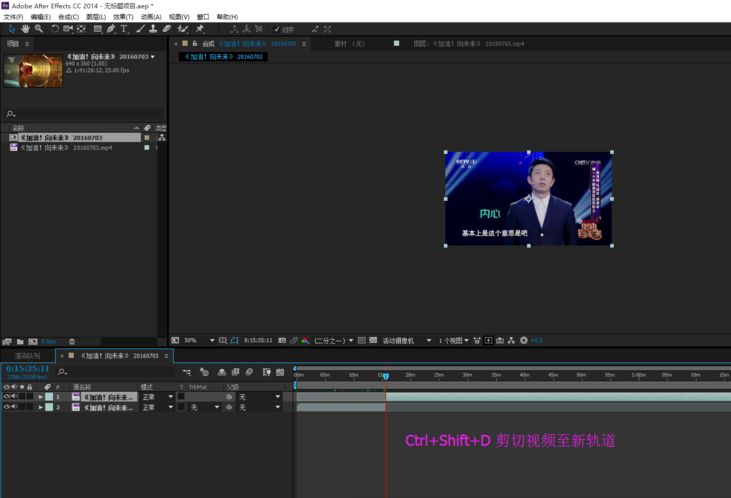
2.在上方菜单栏中找到动画,选择关键帧辅助,并点击序列图层
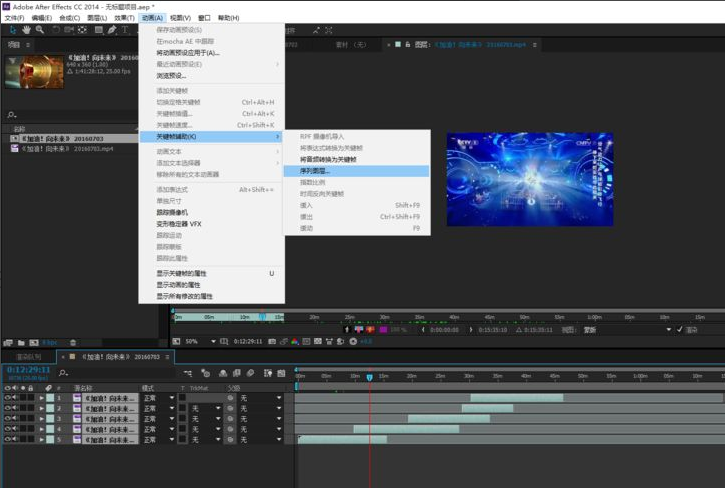
3.跳出图层界面后,将重叠效果更改为分段排序播放
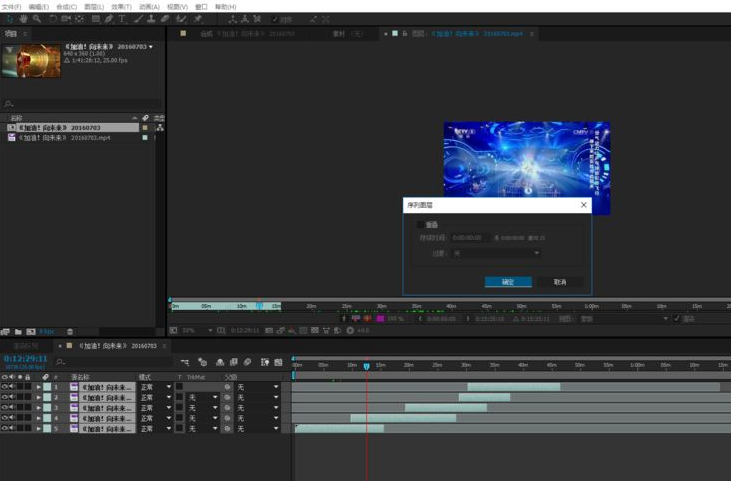
4.完成设置后点击确定即可保存更改
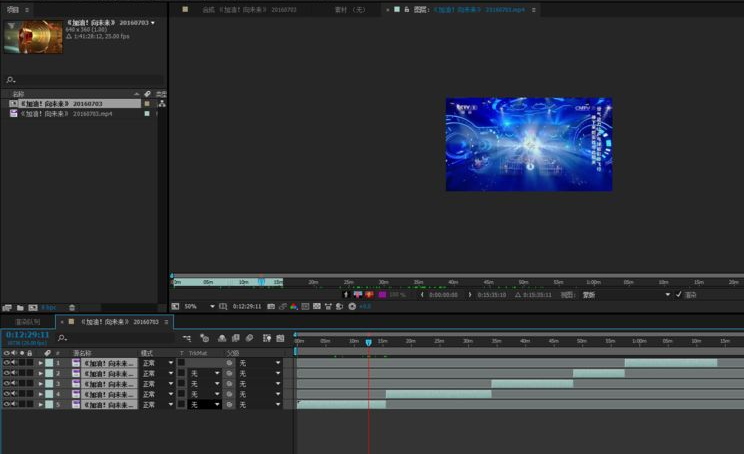
相关阅读
热门教程
最新教程